Cov wavy sib npaug cov cim yog ib qho kev sib raug zoo uas siv rau hauv lej, geometry thiab lwm yam kev tshawb fawb. Sau los ntawm tes tsis yog qhov nyuaj. Tab sis yuav ua li cas yog tias koj xav tau ntxig cov cim no rau hauv cov ntaub ntawv hluav taws xob? Lub sijhawm zoo li no, cov neeg siv ntsib qee yam teeb meem. Qhov tshaj plaws yog tias cov cim tau hais tseg yog ploj lawm ntawm lub vaj huam sib luag keyboard. Txawm li cas los xij, koj tuaj yeem luam nws, thiab ntau txoj hauv kev. Peb yuav txiav txim siab txhua txoj hauv kev los daws txoj haujlwm, tom qab ntawd txhua tus tuaj yeem xaiv qhov kev xaiv uas haum rau nws.
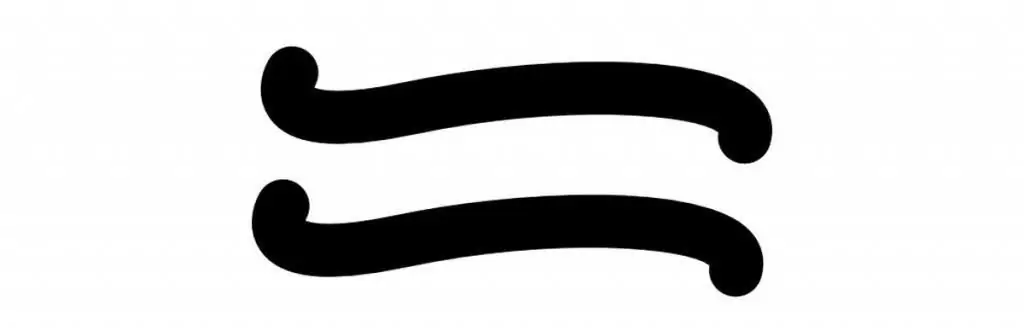
Ready-made Windows phaj
txhais li cas - "wavy sib npaug"? Yog li hauv lej thiab lwm yam kev tshawb fawb tiag tiag lawv qhia txog qhov sib npaug sib npaug. Lub cim feem ntau siv thaum ntaus ntawv cov ntaub ntawv thiab ntau yam qauv, yog li nws yog ib qho tseem ceeb kom nkag siab txog yuav ua li cas tiv nrog txoj haujlwm.
thawj qhov kev daws teeb meem yog siv lub rooj npaj Windows uas muaj ntau yam cim. Nrog nws cov kev pab, koj tuaj yeem ntxig cov cim sib txawv rau hauv cov ntawv nyeem, txawm tiascov uas tsis nyob ntawm cov keyboard.
Txhawm rau ua tiav qhov xav tau, tus neeg siv yuav xav tau:
- Qhib Start-All Programs sequence.
- Mus rau "Accessories" thiab nthuav cov "System" folder.
- Click on the line "Symbol table".
- 2 nias rau qhov sib npaug.
- Nias lub pob "Copy" nyob rau hauv qab ntawm lub active dialog box.
- Qhia qhov chaw uas kos npe yuav luam tawm nrog tus cursor.
- Nias Ctrl +V lossis RMB + "Paste" xaiv.
Done! Ib tug wavy sib npaug kos npe yog muab tso rau hauv cov ntawv nyeem. Ceev heev thiab yooj yim. Tsuas muaj ob peb txoj hauv kev los daws qhov teeb meem.
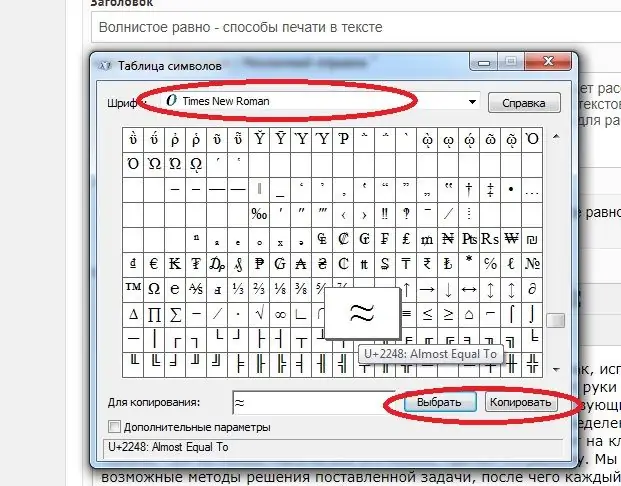
Los ntawm cov ntawv tiav
Piv txwv li, koj tuaj yeem luam ib tus cim los ntawm cov ntawv npaj. Hauv qhov no, tus neeg siv yuav tsum:
- Nrhiav qhov chaw ib daim ntawv hluav taws xob nrog lub cim hais.
- Xaiv nws. Wb hais nrog tus nas cursor.
- Nias lub pob nas txoj cai thiab xaiv "Copy" hais kom ua los ntawm cov ntawv qhia zaub mov poob. Xwb, siv tus yuam sij "Control" + C.
- Tus cwj pwm yuav raug theej rau hauv daim ntawv teev lus PC. Teem tus cursor luam rau qhov chaw uas koj xav muab ib qho sib npaug.
- Right click, thiab mam li qhia cov haujlwm hu ua "Paste", lossis cia li tuav "Control" + V.
Nws ua tiav. Qhov teeb meem tseem ceeb ntawm cov txheej txheem no yog kev tshawb nrhiav cov ntawv nrog cov cim xav tau. Yog li ntawd, peb yuav xav txog ntau txoj hauv kev los daws qhov teeb meem.
Word Options
Wavy sib npaug tau pom zoo kom luam tawm hauv cov ntawv nyeem uas siv cov kev xaiv hauv built-in editor. Xav txog tus txheej txheem ntawm kev coj lub tswv yim rau lub neej ntawm qhov piv txwv ntawm "Lord".
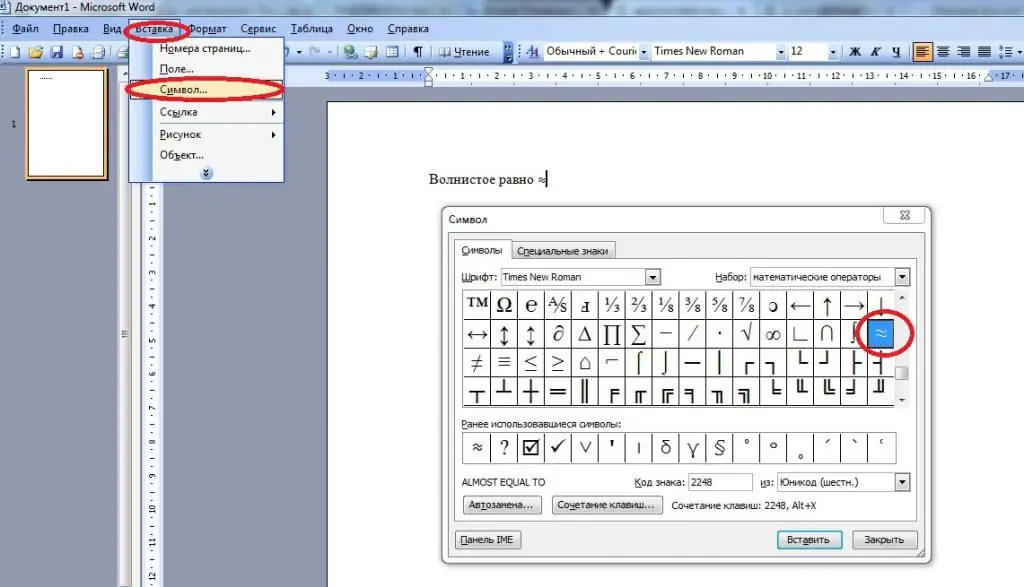
Hauv qhov xwm txheej no, tus neeg siv yuav tsum ua raws li cov lus qhia no:
- Txawb tus cursor hla lub inscription "Ntxig" (lub pob nyob rau saum toj ntawm cov ntawv nyeem dialog box).
- Nias lub pob laug nas. Ib daim ntawv me me yuav tshwm rau ntawm qhov screen.
- Xaiv kab "Symbol".
- Nrhiav daim ntawv teev npe kawm. Qee lub sij hawm nws tsis yooj yim ua.
- Ob npaug nyem rau ntawm daim duab sib txuas hauv "Lo lus" lub rooj lus.
Yuav ua li cas ntxiv? Sai li qhov kos npe nkag, koj tuaj yeem kaw qhov kev xaiv qhib. Ua tiav.
codes thiab keyboard
Koj tsis tuaj yeem pom cov wavy sib npaug ntawm cov keyboard. Nws tsuas yog tsis muaj khawm nrog cov cim sib thooj ntawm txhua lub vaj huam sib luag keyboard. Tab sis txhua leej txhua tus tuaj yeem siv tus lej tshwj xeeb digital los luam cov cim tau hais.
Nws ua li no:
- Qhib ib daim ntawv nyeem. Nws raug nquahu kom tso tus cursor tam sim ntawd qhov chaw koj xav tso lub cim "kwv yees sib npaug".
- Nias lub khawm Num Xauv. Nws yog tsim nyog ua kom paub tseeb tias hom noqhib rau PC.
- nias Alt. Tsis yog sab twg.
- Hu rau tus lej 8776 ntawm lub vaj huam sib luag digital ntawm sab xis ntawm cov keyboard.
Thaum tus neeg siv ua tiav qhov ntaus ntawv "cipher", nws yuav raug hloov los ntawm qhov sib npaug sib npaug. Koj tuaj yeem tso cov yuam sij thiab txuas ntxiv ua haujlwm nrog cov ntawv nyeem.

"Unicode" thiab keyboard
Tab sis tsis yog tag nrho. Qee zaum cov neeg siv tsis xav siv cov keyboard shortcuts nrog Alt, tab sis "Unicode". Nyob rau hauv cov ntaub ntawv no, koj yuav tsum tau luam ib tug tshwj xeeb ua ke ntawm cov tsiaj ntawv thiab cov zauv nyob rau hauv cov ntawv nyeem, kev ua ntawm uas yuav ua tau rau hloov lub "lo lus" nrog ib tug cim. Qhov teeb meem tseem ceeb yog nrhiav kev sib xyaw kom raug.
Hauv peb qhov xwm txheej, nws raug nquahu kom ua cov haujlwm hauv qab no:
- Nkag mus rau koj cov ntaub ntawv, thaum teeb tsa tus cursor nyob rau hauv qhov chaw npaj ntawm wavy sib npaug.
- Print code 2248.
- Nias "Alt" thiab lub X khawm (English).
Tseem. Tom qab ntawd, lub cim "Wavy Equal" yuav muab tso rau hauv qhov chaw ntawm digital code.






